Verbessern Sie Ihre Spielerfahrung auf Nvidia GeForce Now: Schritt-für-Schritt-Leitfaden
Beim Cloud Gaming ist Nvidia GeForce Now oft die erste Option: Es ermöglicht das Streamen von High-End-Spielen auf verschiedene Geräte wie Windows- und macOS-Computer sowie Android- und iOS-Smartphones.
Es gibt drei verschiedene Abonnement-Tarife für GeForce Now, jeder mit eigenen Einschränkungen in Bezug auf die Spielzeit und die Einstellungen der Qualität. Diese Tarife umfassen den kostenlosen Plan, Priority (9,99 € pro Monat) und Ultimate (19,99 € pro Monat).
Unabhängig von Ihrem gewählten Plan und der Nutzungsdauer können diese Tipps Ihnen helfen, das bestmögliche Gaming-Erlebnis mit Ihrer Hardware zu erzielen. Sie könnten sogar die Notwendigkeit eines High-End-Grafikkarten eliminieren.
Anpassen der Streaming-Qualität
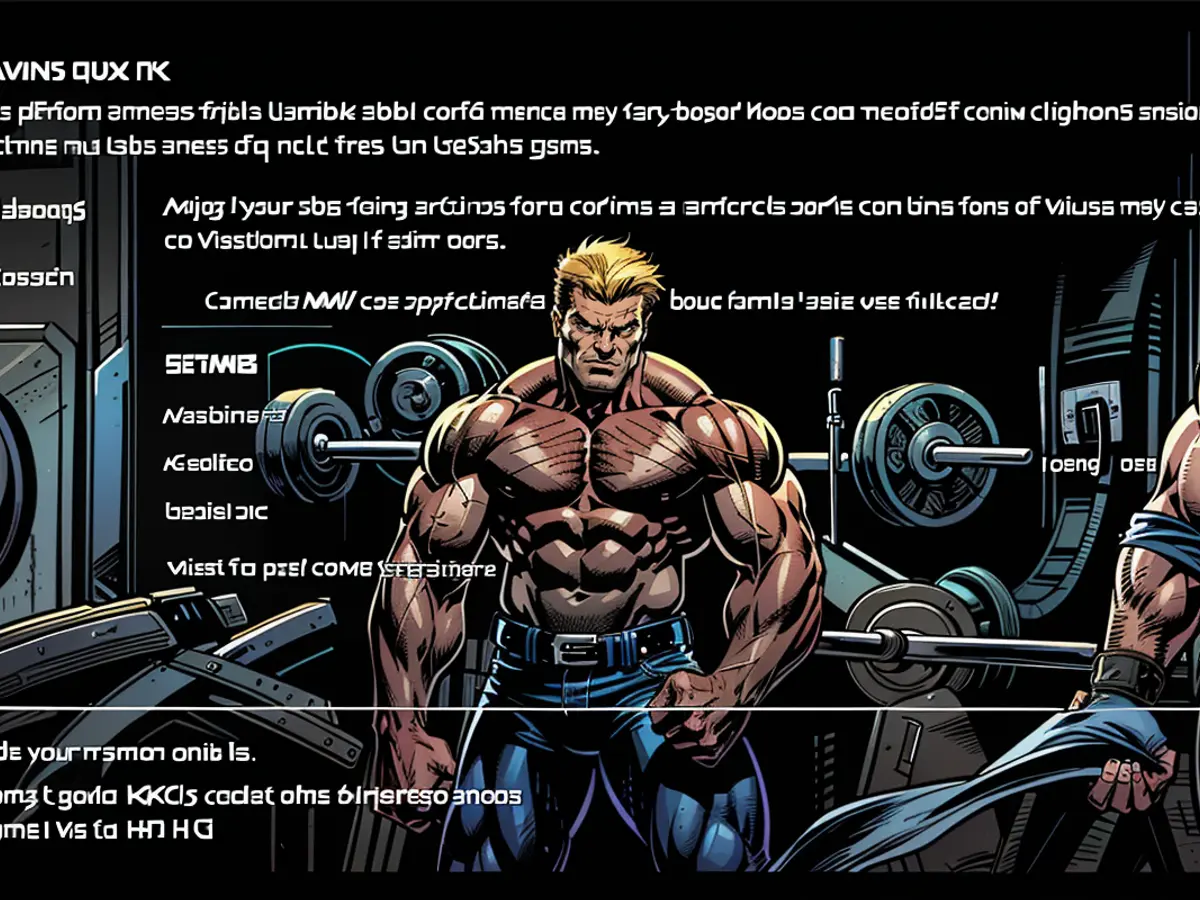
You're able to specify custom streaming settings.Credit: Lifehacker
Standardmäßig wählen die GeForce Now-Apps eine Streaming-Qualität basierend auf Ihrer verfügbaren Bandbreite aus, aber manchmal kann eine manuelle Anpassung Ihr Gaming-Erlebnis verbessern, insbesondere wenn Sie das Gefühl haben, dass Sie Ihre Internetverbindung nicht voll ausnutzen.
Um Ihre Einstellungen anzupassen, klicken Sie auf die drei horizontalen Linien (oben rechts) in der Web- oder Desktop-App, dann auf Einstellungen. Hier finden Sie die Option für die Streaming-Qualität, die Sie auf Anpassen stellen können, um Zugriff auf alle Konfigurationsoptionen zu erhalten. Sie können auch zulassen, dass die App Ihre Einstellungen automatisch anpasst, wenn die Netzwerkbedingungen schlecht sind.
Wählen Sie den Serverstandort
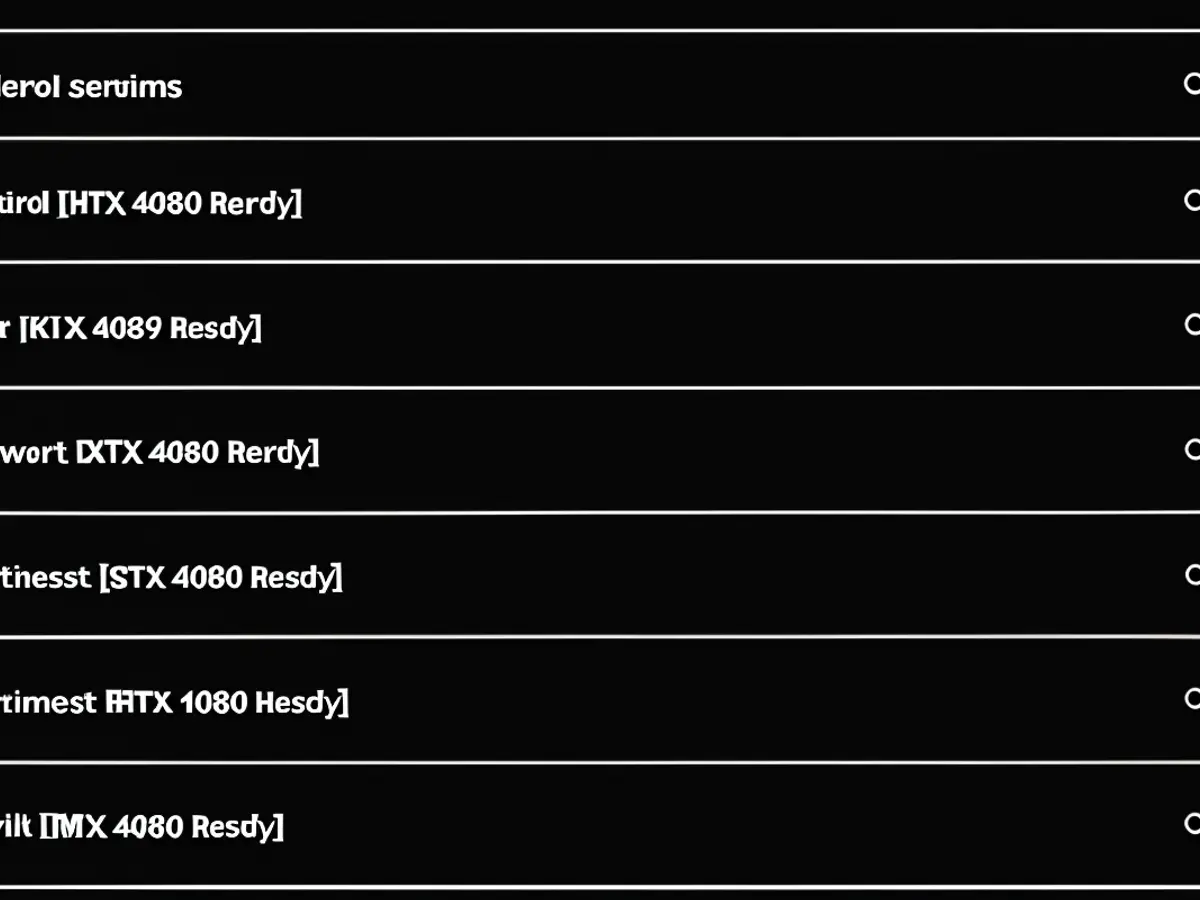
Nvidia has a status page for its GeForce Now servers.Credit: Lifehacker
Das Spielserver, mit dem Sie verbunden sind, wird standardmäßig von Ihnen automatisch verwaltet, aber Sie können es manuell konfigurieren, um zu sehen, ob Sie eine Geschwindigkeitssteigerung erzielen können. Je näher der Server, desto weniger Lag erleben Sie in Ihren Spielen, zumindest theoretisch.
Um einen Server in Ihrer Nähe auszuwählen, klicken Sie auf die drei horizontalen Linien (oben rechts) in den Desktop- und Web-Apps, dann auf Einstellungen. Es kann hilfreich sein, diese offizielle Serverstatusseite zu überprüfen. In den Desktop-Apps können Sie auch Netzwerk testen, um die aktuellen Geschwindigkeiten anzuzeigen.
Justieren der Upscaling-Technologie
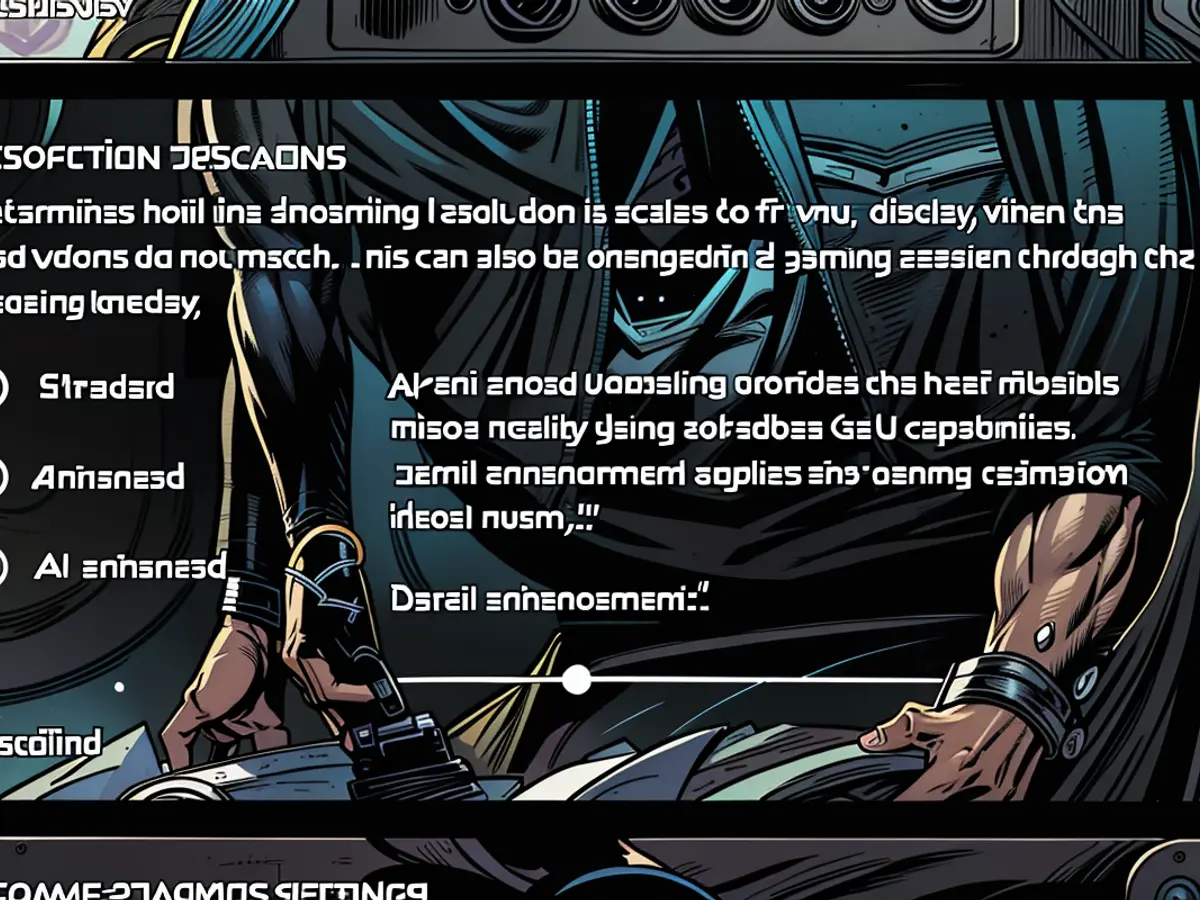
You can try AI-enhanced upscaling, if you have a powerful enough Nvidia GPU.Credit: Lifehacker
Wenn Sie die Desktop-App auf Windows oder macOS verwenden, können Sie auf die drei horizontalen Linien (oben rechts) klicken und dann auf Einstellungen, um die Auflösungs-Upscaling-Optionen zu finden. Diese Optionen bestimmen, wie die native Auflösung des Spiels auf Ihrem Gerät angezeigt wird.
Die Standard-Einstellung ist Standard, aber Sie können versuchen, auf Verbessert oder (bei bestimmten Nvidia-GPU-Windows-PCs) KI-verbessert umzuschalten. Diese Optionen können ein besseres Bild liefern, erfordern jedoch mehr Systemressourcen.
Verwalten des Netzwerks
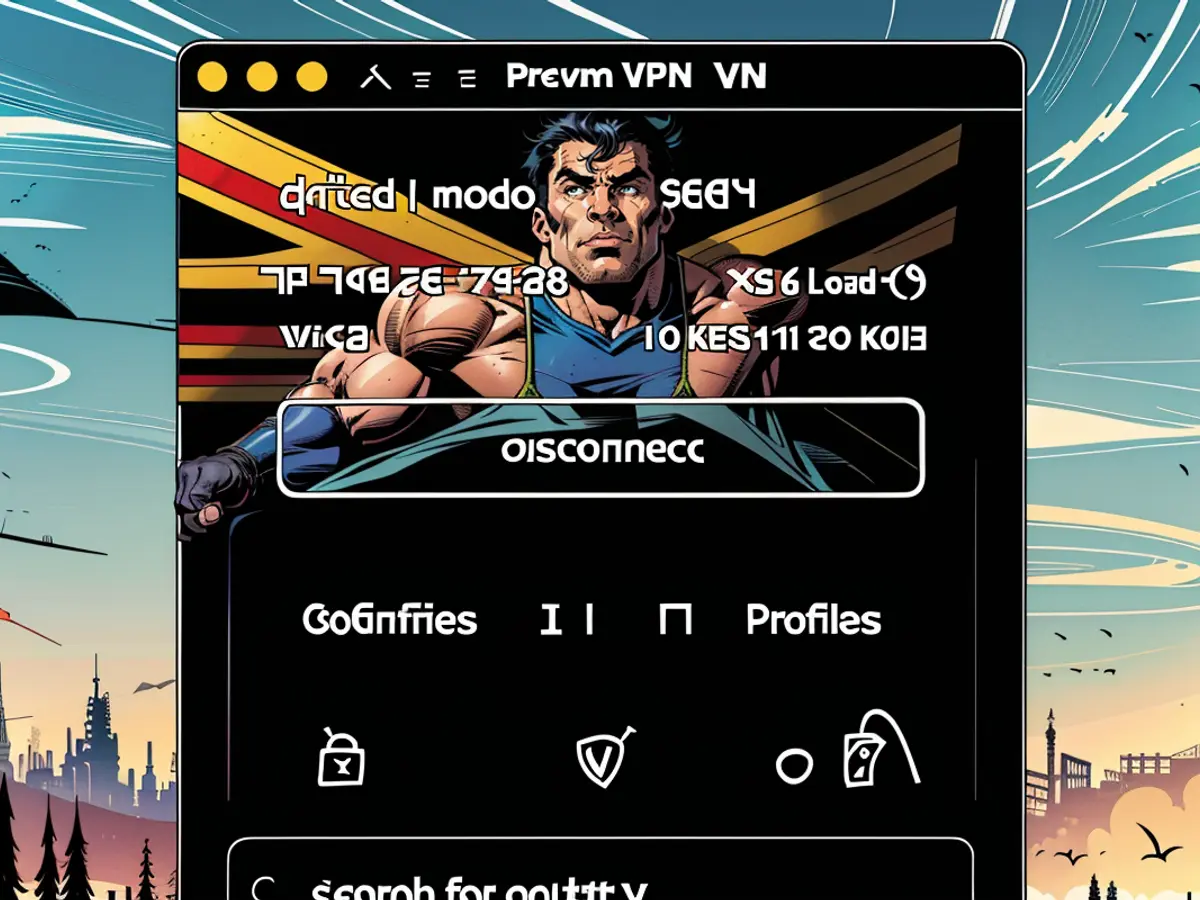
VPNs sometimes don't mix well with GeForce Now.Credit: Lifehacker
VPNs passen manchmal nicht gut zu GeForce Now. Credit: LifehackerAls bei jedem Streaming-Dienst kann die Last auf Ihrem Heimnetzwerk die Leistung von GeForce Now beeinflussen. Für die besten Ergebnisse sollten Sie, wenn möglich, das Gerät, auf dem Sie spielen, direkt an Ihren Router mit einem Ethernet-Kabel anschließen.
Es ist auch eine gute Idee, alle VPNs auf Ihrem System auszuschalten und die Menge an Streaming, das andere Geräte durchführen, während Sie spielen, zu begrenzen. Idealerweise sollten Sie andere Geräte, die mit Ihrem Heimnetzwerk verbunden sind, ausschalten, wenn sie nicht verwendet werden.
Konfigurieren des Routers

Serious gamers might consider a serious gaming router.Credit: Asus
Seriöse Gamer könnten einen hochleistungsfähigen Gaming-Router in Betracht ziehen.Credit: AsusSeriöse Gamer könnten in Betracht ziehen, in einen hochleistungsfähigen Gaming-Router zu investieren. Ihr Router könnte Einstellungen für die Dienstgüte (QoS) oder andere Prioritäten haben, mit denen Sie festlegen können, dass eines Ihrer Geräte in Bezug auf die Bandbreite wichtiger ist als die anderen. Wenn Sie Ihr GeForce Now-Gerät als hoch priorisiert registrieren, kann dies die Leistung verbessern.
Sie könnten sogar erwägen, einen dedizierten Gaming-Router zu kaufen, der dafür konfiguriert ist, Cloud Gaming zu handhaben. Die Asus ROG Rapture-Reihe beispielsweise hat einen QoS-Modus, der speziell für GeForce Now-Verbindungen ausgelegt ist.
Planen Ihrer Gaming-Zeit

Even just changing the time you play can improve streaming quality.Credit: CD Projekt Red
Sogar das Ändern der Zeit, zu der Sie spielen, kann die Streaming-Qualität verbessern.Credit: CD Projekt RedSogar das Ändern der Zeit, zu der Sie spielen, kann die Streaming-Qualität verbessern. Das Finden der richtigen Zeit zum Spielen kann einen Unterschied machen, insbesondere wenn Sie kein zahlender GeForce Now-Abonnent sind, und die Maximierung der verfügbaren Bandbreite sollte sowohl am Anfang als auch am Ende der Verbindung berücksichtigt werden.
Zum Beispiel das Einloggen, wenn Nachbarn und das Zuhause weniger wahrscheinlich Videos und Spiele streamen und wenn Ihr ausgewählter Server weniger nachgefragt ist (wie spät in der Nacht), kann zu einem flüssigeren Gaming-Erlebnis führen.








